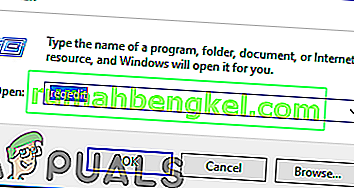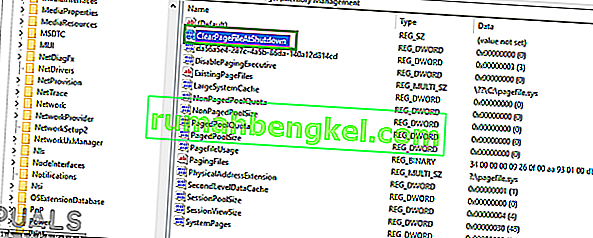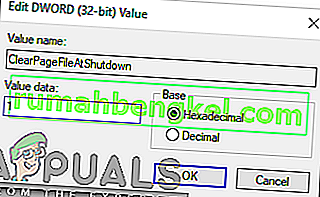כמה משתמשים התלוננו בפורומים של Reddit ובחלונות אחרים על דליפות זיכרון הקשורות ל- ntoskrnl.exe. משתמשים אלה דיווחו על שימוש נרחב ב- RAM ובמעבד שהביא קובץ מערכת זה או קשור אליו. בעלי מקרים קיצוניים אמרו כי חוו BSODs (מסך כחול של מוות) שהובילו כתוצאה מזבלות זיכרון.
מאמר זה יספר לכם כיצד ניהול זיכרון פועל ב- Windows ומהו ntoskrnl.exe ומה הוא עושה. לאחר מכן אנו נותנים לך סיבות מדוע ntoskrnl.exe גוזל שטח זיכרון רב והפתרון לכך.
מה זה Ntoskrnl.exe ומה הוא עושה?
חלונות 10 היא מערכת הפעלה גדולה, אך כיצד היא מתמודדת כל כך טוב עם פעולות הזיכרון? זה יכול להיות חייב למטפל הזיכרון ntoskrnl.exe . Ntoskrnl.exe (קיצור של גרעין מערכת ההפעלה Windows NT ) המכונה גם תמונת ליבה , הוא קובץ יישום מערכת המספק את שכבות הליבה והשכבות המבצעות של שטח הליבה של Windows NT, ואחראי על שירותי מערכת שונים כגון וירטואליזציה של חומרה, תהליך ו ניהול זיכרון , ובכך הוא הופך אותו חלק בסיסי של המערכת. הוא מכיל את מנהל המטמון, הנהלה, הקרנל, צג אבטחת ההתייחסות, מנהל הזיכרון , ואת המתזמן .
לכן Ntoskrnl.exe הוא קובץ מערכת כל כך מוגן. הגנת המערכת פירושה שהיא לא תימחק או תתקלקל בקלות.
כך עובד ניהול זיכרון. משימה נטענת בזיכרון (RAM) יחד עם התוכנית שתבצע את המשימה הזו. זה החלק הבא. המעבד מפענח אותו, מבצע את המשימה ורושם את התוצאות בזיכרון שעלול להוקלט אחר כך לדיסק על ידי התוכנית הנטענת. לחלק הביצוע תהיה גישה למספר מכשירים כולל GPU, מעבד, שטח דיסק (ROM או HDD, SSD וכו '), התקני רשת והתקנים רבים נוספים בהתאם למשימה שבוצעה. כאשר התוכנית סגורה, היא נפרקת מהזיכרון (RAM) יחד עם הנתונים שעיבדה. החלל משוחרר כעת לשימוש על ידי משימות אחרות.
סיבות מדוע Ntoskrnl.exe צורכת שטח דיסק, זיכרון ומעבד רב
אם ntoskrnl.exe מנהל זיכרון, מדוע הוא צורך את כל הזיכרון והרבה מאוד מעבד? להלן הסיבות הידועות מדוע זה קורה. מקרים חמורים נגרמים בדרך כלל על ידי דליפות זיכרון הנגרמות על ידי חומרה ותוכנה זדונית.
זיכרון דחוס חדש ב- Windows 10
מה הופך את Windows 7 למהיר כל כך? התשובה היא בתכונה החדשה ntoskrnl.exe . צריכת הזיכרון המוגזמת נבנתה בחלונות 10 בניגוד למערכות הפעלה אחרות. מיקרוסופט הסבירה זאת באופן נפרד למשתמשי Windows.
לאחר שחרורו של Windows 10 Build 10525, הייתה למיקרוסופט לומר זאת: ב- Windows 10, הוספנו רעיון חדש במנהל הזיכרון הנקרא חנות דחיסה, שהיא אוסף בזיכרון של דפים דחוסים. המשמעות היא שכאשר Memory Memory מרגיש לחץ זיכרון, הוא ידחס דפים שאינם בשימוש במקום לכתוב אותם לדיסק. זה מקטין את כמות הזיכרון בשימוש בכל תהליך, ומאפשר ל- Windows 10 לשמור על יישומים רבים יותר בזיכרון הפיזי בכל פעם. זה גם עוזר לספק היענות טובה יותר בכל חלונות 10. חנות הדחיסה חיה במערך העבודה של תהליך המערכת. מאחר שתהליך המערכת מחזיק את החנות בזיכרון, מערכת העבודה שלה הולכת וגדלה בדיוק כאשר הזיכרון זמין לתהליכים אחרים. זה נראה במנהל המשימות והסיבה שתהליך המערכת נראהצורכת זיכרון רב יותר מאשר מהדורות קודמים .
השימוש בזיכרון הגדול הוא אפוא סוג של משהו ש- Windows 10 נבנה לעשות, אך לעיתים ניתן לטעות בו כדליפת זיכרון. חלונות 10, מקריב זיכרון בתמורה למהירות. במקום לכתוב דפים בכונן הקשיח שלך, הוא דוחס את הדפים ב- RAM. זה הופך את Windows 10 למהיר יותר מהגרסאות הקודמות מכיוון שקריאת נתונים דחוסים מהזיכרון של המחשב מהירה יותר מקריאתם מהכונן הקשיח ואז טעינתם בזיכרון. זה כבר היה חלק ממערכת ההפעלה לינוקס לפני ש- Windows אימצה אותה. ככל שאתה פותח יותר יישומים, כך ישמש יותר זיכרון. זה בתורו אומר שהשימוש במעבד יעלה.
מנהלי התקנים גרועים או מיושנים
בעת תקשורת עם מכשירים וממנה, למשל כרטיסי רשת, מקלדות וכרטיסי גרפיקה, בין היתר, ntoskrnl.exe שולח ומקבל נתונים באמצעות מנהלי ההתקנים. הנתונים שהתקבלו נכתבים לאחר מכן ב- RAM ומחכים לביצוע.
במקרה של מנהלי התקנים פגומים, הנהגים עשויים לשלוח נתונים ברציפות למטפל הזיכרון ntoskrnl.exe ולהתבטא כדליפת זיכרון. הנהג הגרוע עשוי גם לכתוב נתונים לחלל הזיכרון שבבעלות ntoskrnl.exe. נתונים אלה נכתבים ברציפות בזיכרון ומכאן שנערמים וממלאים את ה- RAM. זה דורש שימוש רב יותר במעבד לטיפול בכל הנתונים הללו. בגירסאות קודמות של Windows בהן ntoskrnl.exe השתמש בשטח דיסק לדפים, פירוש הדבר ששטח הדיסק שלך יתמלא די מהר.
בעיה זו שכיחה מאוד עבור משתמשים אשר עדכנו את מערכת ההפעלה שלהם מחלונות 7 או 8.1 לחלונות 10. ייתכן שהנהגים אינם תואמים לחלונות 10, ולכן הם גורמים לדליפות זיכרון. ה"נהגים של רשת הרוצחים "המיושנים דווחו כגורמים לדליפות זיכרון בחלונות 10.
תוכנות זדוניות ווירוסים
היזהר מתוכנות תוכנה חופשית ומופצות באינטרנט. הם עשויים להטמיע את עצמם בכוונה בקובץ המערכת ntoskrnl.exe או לחטוף את הפונקציה של קובץ זה המוביל לדליפות זיכרון. זה עשוי גם לשנות את הרישום של ההפעלה. משמעות הדבר היא כי ntoskrnl.exe אינו ממשיך לעבוד כצפוי. מכיוון שתוכנות זדוניות נועדו לפגוע במחשב שלך, היא תאפשר הזרמת נתונים ל- RAM אך לא תאפשר לצאת מכל דבר. הנגיף אולי כותב באופן פעיל למרחב הזיכרון שבבעלות ntoskrnl.exe. זה ממלא את הזיכרון שלך ומוביל לשימוש רב במעבד. דפים שנשמרו בכונן הקשיח עשויים למלא את שטח האחסון שלך.
כאשר ntoskrnl.exe מזהה שיש יותר מדי בזיכרון ואין שום דבר נוסף שיכול להיכנס, "זה נבהל". במטרה להציל את המצב, הוא משליך את הזיכרון יחד עם כל שאר קבצי Windows. התוצאה היא מסך כחול של מוות (BSOD). אותו דבר קורה כשגילה שמשהו מפר את שטח הזיכרון שלו ברציפות.
ייתכן גם כיבוי פתאומי של המערכת בגלל התחממות יתר של המעבד שנגרם עקב פעילות מוגזמת. על מנת למנוע את טיגון המעבד, המחשב נכבה כדי שיתקרר.
קובץ מערכת Ntoskrnl.exe פגום
Ntoskrnl.exe הוא קובץ מערכת מוגן היטב שכמעט אינו מוחץ או מושחת. עם זאת, אם הוא אכן נפגם , ntoskrnl.exe יתקלקל ולא יידע מה ומתי לכתוב ל- RAM או מה ומתי לפנות את שטח ה- RAM. זה עלול להוביל לערימת דפי נתונים וזיכרון שמשאירים את המעבד קשה יותר לנהל את שטח הזיכרון הזה. HDD שלך עשוי להתמלא מאותה סיבה.
כיצד לתקן עודף שימוש בזיכרון הנגרם על ידי ntoskrnl.exe בחלונות 10
אם אתה מתחיל פתאום לחוות דליפות זיכרון, אז אתה עלול להיות קורבן לתוכנות זדוניות או לווירוס. אם דליפות הזיכרון שלך מתחילות לאחר עדכון חלונות או התקנה של מכשיר חדש, ייתכן שזה בגלל מנהלי התקנים רעים או מיושנים.
להלן מספר תיקונים ל- ntoskrnl.exe שצורך שטח זיכרון רב.
תיקון קבצי מערכת פגומים
הורד והפעל את Restoro כדי לסרוק ולשחזר קבצים פגומים וחסרים מכאן , לאחר שתסיים המשך לפתרונות שלהלן. חשוב לוודא שכל קבצי המערכת יהיו שלמים ולא פגומים לפני שתמשיך עם הפתרונות שלהלן.
שיטה 1: עדכן את מנהלי ההתקן שלך
ראוי לציין כי לאחר העדכון ל- Windows 10, נהגי גרפיקה ורשת עשויים להיות ההימור הראשון בגין דליפת הזיכרון שלך. זה נפוץ במחשבים אישיים המשתמשים במנהלי התקן רשת Killer. כדי לעדכן את מנהלי ההתקנים שלך:
- החזק את מקש Windows ו- Press R . הקלד hdwwiz .cpl ולחץ על אישור
- עבור לכרטיסייה מנהלי התקנים ולחץ על "עדכן מנהלי התקנים"
- בחר באפשרות האוטומטית לאיתור והתקנת מנהלי התקנים מעודכנים מהאינטרנט
- הפעל מחדש את המחשב האישי שלך

שיטה 2: הפעל אפליקציות נגד תוכנות זדוניות ותוכנות ריגול כדי לסרוק את המערכת שלך
זה נוהג טוב שיש סורקי תוכנה זדונית במחשב האישי שלך. הנה אחד שעובד טוב ומומלץ.
- הורד Spybot מ כאן או Malwarebytes מ כאן .
- התקן את התוכנה והפעל סריקה
- תקן את כל הבעיות המתעוררות
- הפעל מחדש את המחשב
שיטה 3: השבת מתווך זמן ריצה
מדיונים שנערכו לאחרונה על Reddit עולה מאוד כי Runtime Broker הוא תהליך מערכת אחד שלעתים קרובות צורך חלק גדול ממחזורי המעבד, בגלל אופטימיזציה נמוכה של הזיכרון. זה גורם לשימוש גבוה במעבד ולדלפות זיכרון.
באפשרותך להשבית את Runtime Broker על ידי:
- עבור לתפריט התחל ופתח את אפליקציית ההגדרות
- פתח את המערכת> התראות ופעולות
- בטל את הבחירה באפשרות "הראה לי טיפים על Windows" או "קבל טיפים, טריקים והצעות תוך כדי שימוש ב- Windows"
- הפעל מחדש את המחשב האישי שלך

לחלופין:
- פתח פנקס רשימות
- העתק והדבק את המפתחות הללו בפנקס הרשימות
עורך הרישום של Windows גרסה 5.00
[HKEY_LOCAL_MACHINE \ SYSTEM \ ControlSet001 \ Services \ TimeBroker] "התחל" = dword: 00000003 [HKEY_LOCAL_MACHINE \ SYSTEM \ ControlSet001 \ Services \ SysMain] "DisplayName" = "אחזור Super" "התחל" = dword: 00000003- עבור לקובץ ואז שמור בשם
- שמור אותו בשם_שם_את_בחר .reg
- הפעל את הקובץ כמנהל וקבל / אשר שינויים ברישום
- הפעל מחדש את המחשב האישי שלך
שיטה 4: שינוי הגדרות הרישום
ישנן הגדרות מסוימות אשר ברישום ניתן לערוך כדי לספק ביצועים טובים יותר. על מנת להתאים את תצורות הרישום:
- לחץ בו זמנית על מקשי " Windows " + " R ".
- הקלד " regedit " ולחץ על " enter" .
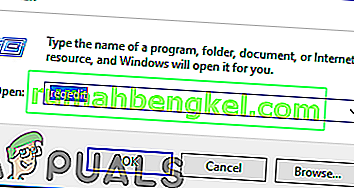
- נווט לכתובת הבאה
HKEY_LOCAL_MACHINE> SYSTEM> CurrentControlSet> Control> Manager Session> Management Memory
- לחץ פעמיים על הרישום " נקה כיבוי קובץ עמוד " בחלונית הימנית.
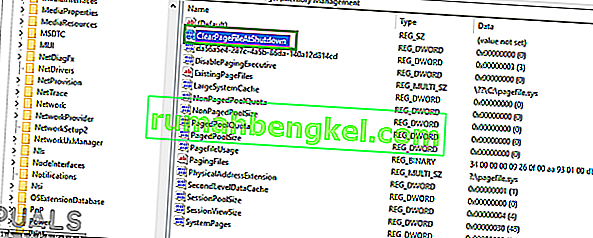
- שנה את " נתוני הערך " ל- " 1 " ולחץ על " אישור ".
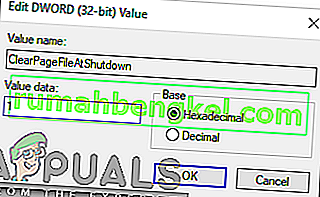
- הפעל מחדש את המחשב ובדוק אם הבעיה נמשכת.
שמור תמיד על תוכנות נגד תוכנות זדוניות ותוכנות ריגול. בדוק אם קיימים עדכונים של מנהלי התקנים באופן קבוע. המכשיר מייצר רציף את הגדרות הנהג שלהם כדי לפתור בעיות ולשפר את הפונקציונליות. אם אף אחד מהאמור לעיל לא עובד בשבילך, כדאי יהיה לנסות את הצעדים המוצעים במערכת ובזיכרון דחוס